Heim >Betrieb und Instandhaltung >Windows-Betrieb und -Wartung >So passen Sie die Helligkeit in Windows 7 an
So passen Sie die Helligkeit in Windows 7 an
- 藏色散人Original
- 2020-07-14 11:03:406022Durchsuche
Die Helligkeit von Windows 7 kann in den Energieoptionen angepasst werden. Die spezifische Bedienungsmethode ist: Wählen Sie zuerst „Systemsteuerung“ und klicken Sie darauf. Suchen Sie dann das Symbol „Energieoptionen“ und klicken Sie darauf Klicken Sie dann auf den aktuellen Energieplan. Mit der Option „Planeinstellungen ändern“ können Sie schließlich die Helligkeit in den Situationen „Akkubetrieb“ und „Angeschlossen“ anpassen.

Sie können die Computerhelligkeit in den Energieoptionen des Windows 7-Computers anpassen. Bitte beachten Sie die folgenden Schritte für bestimmte Vorgänge.
1. Suchen Sie das „Start“-Symbol in der Taskleiste des Computers und klicken Sie darauf. Wählen Sie „Systemsteuerung“ im Popup-Startmenü und klicken Sie darauf.
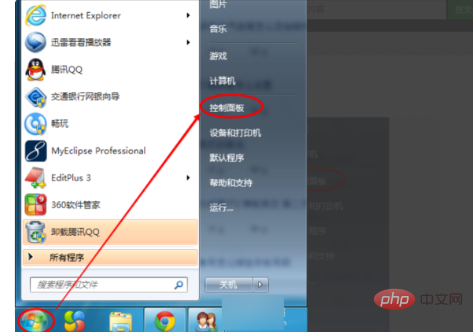
2. Suchen Sie dann im sich öffnenden Systemsteuerungsfenster nach dem Symbol „Energieoptionen“ und klicken Sie darauf.
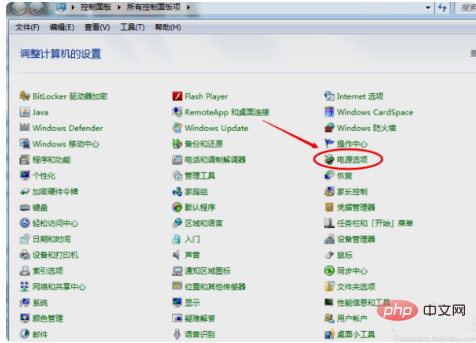
3. Klicken Sie nach dem Aufrufen der Energieoptionen-Oberfläche auf die Option „Planeinstellungen ändern“ auf der rechten Seite des aktuellen Energieplans.
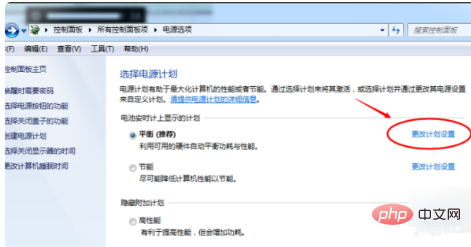
4. Passen Sie im nächsten Fenster die Helligkeit in den beiden Zuständen „im Akkubetrieb“ und „angeschlossen“ an Bedürfnisse.
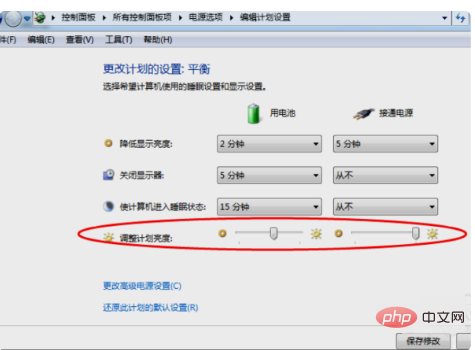
5. Nachdem Sie die Helligkeit angepasst haben, klicken Sie unten auf die Schaltfläche „Änderungen speichern“. Nachdem Sie die oben genannten Vorgänge abgeschlossen haben, können Sie die Computerhelligkeit im Windows 7-System anpassen.
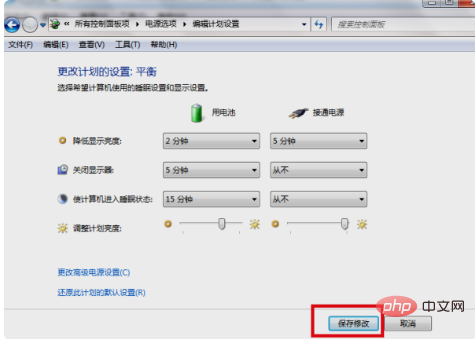
Das obige ist der detaillierte Inhalt vonSo passen Sie die Helligkeit in Windows 7 an. Für weitere Informationen folgen Sie bitte anderen verwandten Artikeln auf der PHP chinesischen Website!

